鼠标怎么选择多个文件 如何在Windows操作系统中一次选择多个文件
鼠标怎么选择多个文件,在Windows操作系统中,经常会遇到需要同时选择多个文件的情况,比如要批量拷贝、删除或移动文件等。那么如何快速、方便地选择多个文件呢?在这里我们将介绍如何使用鼠标进行多文件选择,轻松应对各种文件管理任务。
如何在Windows操作系统中一次选择多个文件
具体方法:
1.首先进入到需要选择的文件夹内。找到要选择的文件或文件夹。
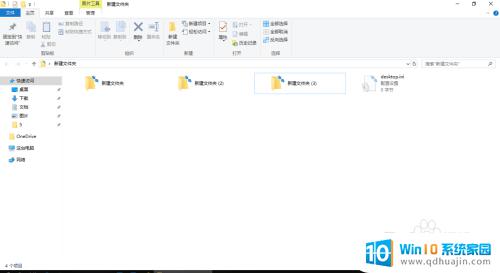
2.第一种方法,按住鼠标左键不松开,然后拖出一个矩形,把想要选择的文件包含在内。这种方法比较快捷,但只能选择一个矩形区域。
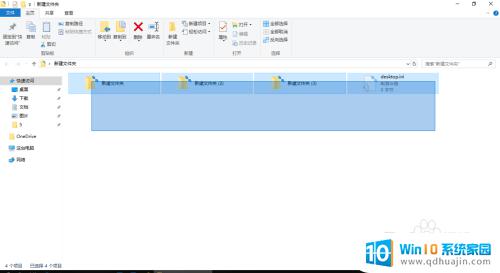
3.第二种方法,左手按住Ctrl不松开。然后用鼠标左键单击想要选择的文件,想要的每个文件都点击一遍后,松开Ctrl。这种方法用于选择不连续的文件。
第三种方法,左手按住Shift不松开。然后用鼠标选择要选择的文件中的左上角那个,再选择右下角的那个文件,这样两个文件之间的所有文件都会被选择。这种方法用于选择连续的文件。

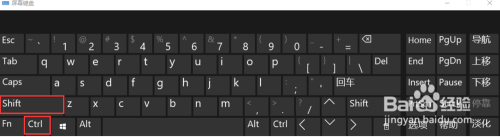
4.第四种方法,win10独有的方法。点击查看,然后把“项目复选框”打上勾。

5.你会发现,用鼠标放到一个文件上不点击时。都显示一个方框,可以用鼠标左键点击方框打上√,这样这个文件就被选中了。我们把想要选择的文件前面的方框都打上√就都选中了。
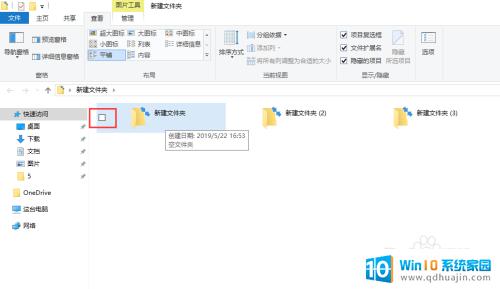
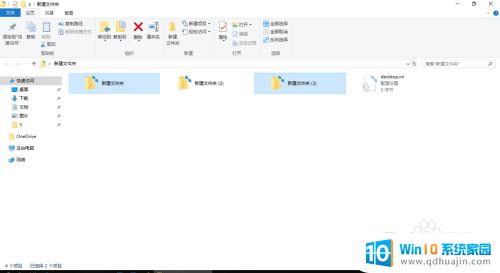
6.第五种方法,按Ctrl+A,可以选择当前文件夹内的所有文件。

选择多个文件只需要按住Ctrl或Shift键,点击需要选择的文件即可。在Windows操作系统中一次选择多个文件非常简单,只需要掌握方法就可以轻松地完成。希望这篇文章对大家有所帮助。
鼠标怎么选择多个文件 如何在Windows操作系统中一次选择多个文件相关教程
- 多个word文件怎么合并成一个文件 多个Word文档快速合并软件
- 如何把扫描文件合并在一起 如何合并多个PDF文件成一个?
- 怎么打开多个excel在一个里面显示 excel如何在一个窗口中同时打开多个文件
- wps怎么把多个文件合并成一个文件 两个WPS文档如何合并
- 电脑不用鼠标怎么选中 如何在电脑上选中文本文件内容整行或者多行
- 怎样把几个文件放进一个文件夹 怎么将多个文件批量移到同一个文件夹中
- 如何把多个表格压缩到一个文件 wps多个文件压缩成一个文件的方法
- 批量文件改后缀 怎么一次性修改多个文件的文件名后缀
- wps怎么打开多个文件 WPS多个窗口打开多个文档的操作方法
- wps怎么把多个excel合并成一个excel 怎样在WPS中将多个Excel文件合并成一个表
- 笔记本连接显示器关闭笔记本屏幕 笔记本外接显示器后如何关闭笔记本屏幕
- 电视无法打开怎么办 电视机插上电源开不了机是什么问题
- 更改电脑网络ip 电脑IP地址更改步骤
- 用wps打开后字体变了怎么办 WPS文件在其他电脑上打开后字体变化
- 台式电脑密码怎么设置 台式电脑密码设置步骤
- 笔记本电脑怎么把键盘弄亮 笔记本电脑键盘灯无法开启解决方案
热门推荐
电脑教程推荐
- 1 笔记本连接显示器关闭笔记本屏幕 笔记本外接显示器后如何关闭笔记本屏幕
- 2 更改电脑网络ip 电脑IP地址更改步骤
- 3 如何查看itunes备份的照片 如何查看iTunes备份的照片
- 4 excel背景白色 如何让Excel表格的背景显示为纯白色
- 5 苹果手机下载不兼容怎么办 如何解决苹果手机应用与设备不兼容问题
- 6 微信如何删除登陆记录 手机微信如何删除登录记录
- 7 支付宝免密支付如何取消 如何取消支付宝免密支付设置
- 8 word 插入 excel Word中如何插入Excel表格
- 9 主机可以连电视吗 电脑主机与电视机的无线连接方式
- 10 搜狗输入法可以隐藏吗 如何在电脑上隐藏搜狗输入法
win10系统推荐
- 1 萝卜家园ghost win10 64位家庭版镜像下载v2023.04
- 2 技术员联盟ghost win10 32位旗舰安装版下载v2023.04
- 3 深度技术ghost win10 64位官方免激活版下载v2023.04
- 4 番茄花园ghost win10 32位稳定安全版本下载v2023.04
- 5 戴尔笔记本ghost win10 64位原版精简版下载v2023.04
- 6 深度极速ghost win10 64位永久激活正式版下载v2023.04
- 7 惠普笔记本ghost win10 64位稳定家庭版下载v2023.04
- 8 电脑公司ghost win10 32位稳定原版下载v2023.04
- 9 番茄花园ghost win10 64位官方正式版下载v2023.04
- 10 风林火山ghost win10 64位免费专业版下载v2023.04